En WordPress, un archivo es una colección o grupo de publicaciones publicadas que tienen algo en común.
WordPress crea automáticamente páginas de archivo basadas en categorías, etiquetas y fechas. Los usuarios pueden hacer clic en una categoría, etiqueta o fecha para descubrir publicaciones relacionadas, lo que les facilita la exploración de áreas de contenido específicas.
Los archivos ayudan a mantener tu sitio web de WordPress organizado y accesible tanto para los usuarios como para los motores de búsqueda, mejorando la participación del usuario y el SEO. Puedes personalizar la apariencia y el diseño del archivo utilizando temas y complementos o editando código.
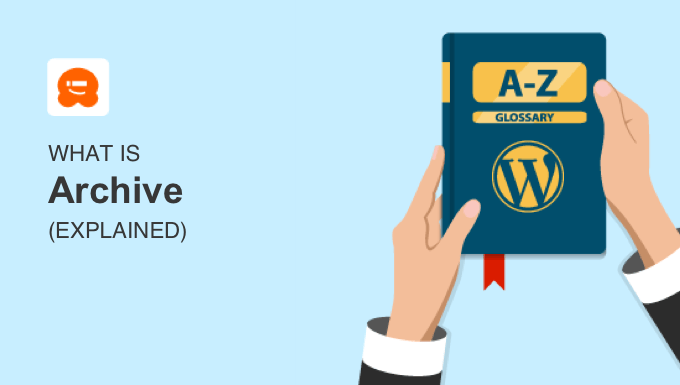
Nota: Esta entrada del glosario trata sobre las páginas de archivo de WordPress. Si buscas archivar publicaciones antiguas, consulta nuestra guía sobre cómo archivar publicaciones sin eliminarlas en WordPress.
¿Qué son los archivos de WordPress?
Un archivo de WordPress es una página generada automáticamente por WordPress que enumera publicaciones relacionadas. Estas pueden ser publicaciones de la misma categoría, escritas por el mismo autor, publicadas alrededor de la misma fecha o más.
La forma más fácil de ver una página de archivo es hacer clic en un enlace de categoría, fecha o autor. Encontrarás enlaces a los archivos de categoría y autor debajo del título de la publicación, y también puedes agregar archivos de WordPress a tu barra lateral.
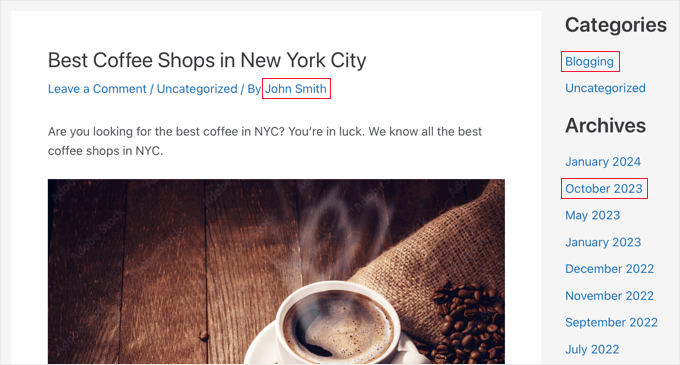
Después de hacer clic en el enlace, se te mostrará una lista de publicaciones relevantes.
Por ejemplo, aquí hay una página de archivo en nuestro sitio web de demostración que se muestra después de hacer clic en el autor, John Smith. Enumera todas las publicaciones escritas por este autor, con las publicaciones más recientes en la parte superior.
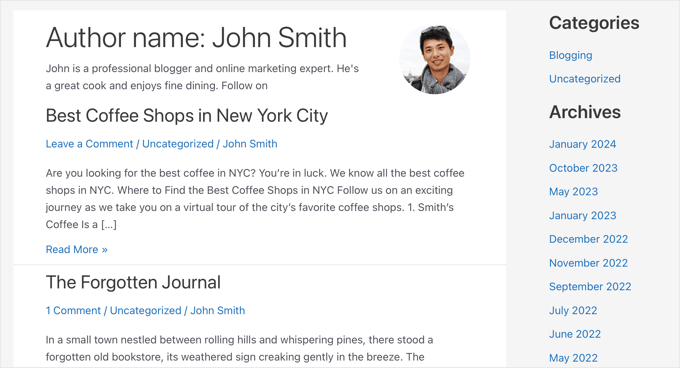
En las páginas de archivo de WordPress, puedes mostrar la publicación completa o solo un extracto.
¿Cuáles son los diferentes tipos de archivos de WordPress?
Comprender los diferentes tipos de archivos puede ayudarte a administrar tu contenido de manera efectiva y ofrecer una experiencia de usuario más atractiva.
Aquí están los diferentes tipos de archivos que están disponibles en WordPress:
Archivos de Categoría
Los archivos de categoría agrupan tu contenido por las categorías asignadas, como viajes, recetas o tutoriales. Esto permite a tus usuarios explorar más contenido sobre los temas que les interesan.
Las URL de los archivos de categoría usan el slug de la categoría y se ven así:
https://example.com/category/travel/
Aquí tienes un ejemplo de un archivo de categoría de nuestro sitio de demostración:
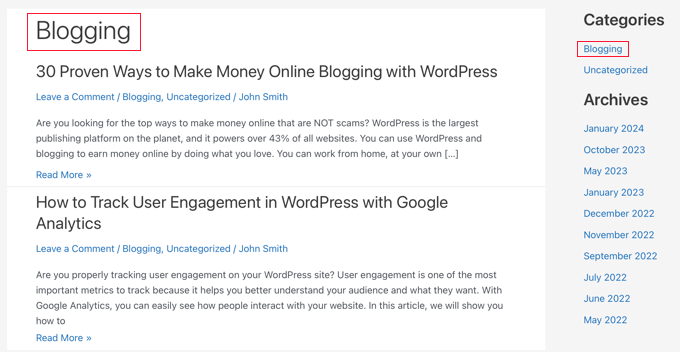
Archivos de Etiquetas
Los archivos de etiquetas son similares, pero agrupan tu contenido por las etiquetas asignadas.
Tienen URL que usan el slug de la etiqueta como esta:
https://example.com/tag/winter/
Archivos por Fecha
Los archivos por fecha te permiten mostrar tus publicaciones agrupadas por el año o mes en que fueron publicadas. Este archivo es útil para blogs donde los usuarios pueden querer explorar contenido publicado en un período de tiempo determinado.
Las URL de los archivos por fecha que se ven así muestran las publicaciones escritas en un mes determinado:
https://example.com/2024/01/
Los archivos por fecha que muestran un año determinado tienen URL que se ven así:
https://example.com/2024/
Aquí tienes un ejemplo de un archivo por fecha que muestra todas las publicaciones publicadas en un mes determinado:
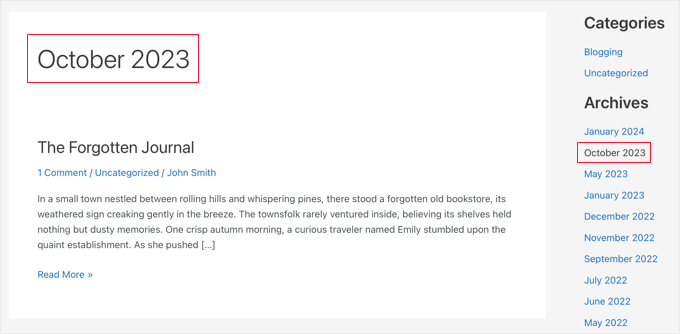
Archivos de Autor
Los archivos de autor agrupan tus publicaciones por autor. Esto permite a tus usuarios explorar contenido escrito por su autor favorito.
Los archivos de autor tienen URL que incluyen el slug del autor como esta:
https://example.com/author/johnsmith/
Archivos de tipos de publicación personalizados
Los archivos de tipos de publicación personalizados son útiles si crea tipos de publicación personalizados para su sitio web, como reseñas de películas, productos o eventos.
Los archivos de tipos de publicación personalizados utilizan la sigla del tipo de publicación y normalmente se ven así:
https://example.com/custom-post-type-slug/
Cómo hacer que los archivos sean más fáciles de encontrar en WordPress
Si desea que a los visitantes les resulte más fácil encontrar archivos en su sitio web de WordPress, puede agregarlos a su menú de navegación o mostrarlos en su barra lateral.
Para agregar un archivo específico a su menú, simplemente necesita agregar la URL del archivo. Puede aprender cómo en nuestra guía sobre cómo agregar archivos de tipos de publicación en los menús de navegación de WordPress.
Alternativamente, puede agregarlos a un bloque en la barra lateral de su WordPress.
En nuestra guía sobre cómo personalizar la visualización de los archivos de WordPress en su barra lateral, le mostramos cómo crear archivos compactos, archivos en un esquema colapsable, limitar el número de meses mostrados y más.
Cómo personalizar archivos sin código en WordPress
Es posible que desee personalizar las páginas de archivo de su sitio web para satisfacer sus necesidades.
Por ejemplo, usamos una página de archivos personalizada en WPBeginner que presenta un botón que dirige a los usuarios a nuestra colección de Guías de WPBeginner.
También organizamos todas nuestras entradas del blog por años y meses para que los lectores puedan ver fácilmente qué artículos se publican en un período determinado.

Si estás utilizando un tema de bloques, puedes personalizar tus propias páginas de archivo creando o editando una plantilla usando el editor de sitio completo.
De lo contrario, puedes crear una nueva página de archivo sin código usando un constructor de páginas de arrastrar y soltar como SeedProd. Este es el mejor método si quieres crear una página de archivo completamente personalizada que funcione con cualquier tema.

Cubrimos ambos métodos en nuestra guía sobre cómo crear una página de archivo personalizada en WordPress.
Sin embargo, si estás familiarizado con el código, es posible que desees editar manualmente el código en los archivos de plantilla de archivo de tu tema.
Cómo editar archivos de plantilla de archivo en WordPress
Si estás familiarizado con el código, puedes personalizar tu página de archivo editando el código en los archivos de plantilla de tu tema.
Nota: Editar las plantillas de temas de WordPress puede ser peligroso y causar errores graves en tu sitio. Solo recomendamos este método para usuarios avanzados.
Primero, necesitas entender la jerarquía de plantillas de WordPress. Esto te ayudará a saber qué archivo necesitas editar.
Todos los temas de WordPress tienen archive.php, single.php y otros archivos para mostrar áreas particulares de tu sitio web de WordPress. Por ejemplo, single.php se usa para mostrar publicaciones individuales y la plantilla page.php se usa para mostrar una página individual.
Te damos consejos prácticos para saber qué archivo editar en nuestra guía sobre cómo encontrar qué archivos editar en tu tema de WordPress.
Después de eso, puedes personalizar la plantilla editando cuidadosamente su código.
Encontrarás ejemplos de código útiles en estas guías:
- Cómo crear plantillas de categorías en WordPress
- Cómo crear una página de archivo de tipos de publicación personalizados en WordPress
Esperamos que este artículo te haya ayudado a aprender más sobre los archivos en WordPress. También puedes consultar nuestra lista de Lecturas Adicionales a continuación para ver artículos relacionados sobre consejos, trucos e ideas útiles de WordPress.
Si te gustó este artículo, suscríbete a nuestro canal de YouTube para obtener tutoriales en video de WordPress. También puedes encontrarnos en Twitter y Facebook.
Lectura adicional
- Cómo crear plantillas de categoría en WordPress (4 métodos)
- Cómo encontrar los archivos a editar en un tema de WordPress
- Cómo agregar un archivo de tipo de publicación en los menús de navegación de WordPress
- Cómo crear una página de archivo de tipos de publicación personalizados en WordPress
- Cómo personalizar la visualización de los archivos de WordPress en su barra lateral
- Cómo crear una página de archivos personalizada en WordPress
- Guía para principiantes de la jerarquía de plantillas de WordPress (Hoja de referencia)
- ¿Publicación Completa vs Resumen (Extracto) en Páginas de Archivo de WordPress?




